Cómo restaurar tus pestañas de Chrome cuando no hay botón "Volver a abrir la última sesión"

Chrome o tu computadora se bloquearon. Todas sus pestañas se han ido, y lo que es peor, no hay ningún botón que ofrezca "Volver a abrir la última sesión" cuando vuelva a cargar Chrome. Tal vez te lo perdiste? O tal vez nunca estuvo allí. De cualquier manera, realmente te gustaría encontrar esas pestañas atrás.
¡Y tú puedes! Haga clic en el botón de tres puntos verticales a la derecha de la barra de direcciones.
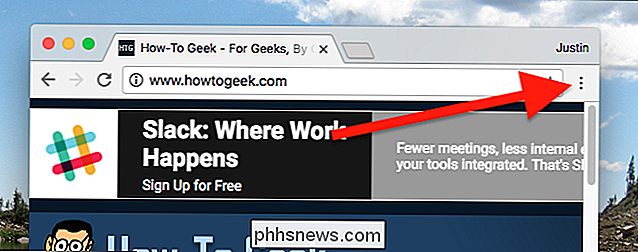
Verá una opción de menú llamada "Historial", con una flecha al lado. Desplázate sobre esto con tu y verás tu historial reciente.
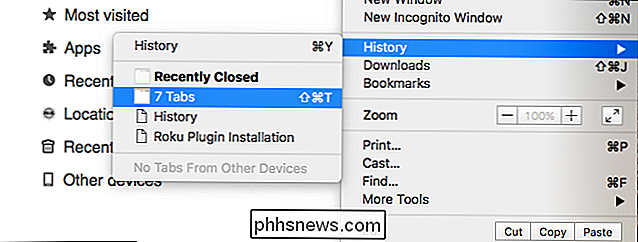
Si tu navegador se cerró o se bloqueó recientemente, deberías ver un elemento llamado, por ejemplo, "7 pestañas". Haz clic aquí y se restaurará toda tu colección de pestañas .
Si esto no funciona, puedes probar un atajo de teclado. Presiona Control + Mayús + T (o Comando + Mayús + T si estás usando una Mac) y la última pestaña o ventana cerrada se volverá a abrir. Siga haciendo esto hasta que su ventana se vuelva a generar antes o el acceso directo deje de funcionar.
Sin embargo, existe la posibilidad de que su ventana no regrese, particularmente si ha estado usando su navegador un poco desde el bloqueo. Si ese es el caso, haga clic en la opción "Historial" en la parte superior de ese menú, o presione Control + H en su teclado (Mac: Comando + Y).
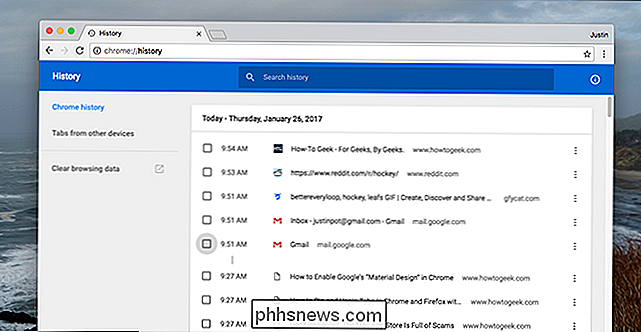
Tristemente, no encontrará "paquetes" de pestañas aquí, de la forma en que lo hiciste en el menú que señalamos anteriormente. Pero si hay una pestaña específica que perdió, puede encontrarla desplazándose o buscando. No es perfecto, pero al menos hay un registro de las pestañas que perdiste.
RELACIONADO: Cómo habilitar la navegación privada en cualquier navegador web
Ten en cuenta que las pestañas abiertas en una pestaña de navegación privada no se pueden recuperar usando tu historial de navegación Se han ido para siempre (que es una especie de punto de navegación privada).

Cómo crear unidades USB y tarjetas SD de arranque para cada sistema operativo
La creación de medios de instalación para su sistema operativo de elección solía ser simple. Simplemente descargue un ISO y grábelo en CD o DVD. Ahora estamos usando unidades USB, y el proceso es un poco diferente para cada sistema operativo. No puede simplemente copiar archivos de una imagen de disco ISO directamente en su unidad USB.

Cómo obtener reembolsos para Steam Games
Steam ofrece un sistema de reembolso generoso. Puede reembolsar cualquier juego que compre a través de Steam, por cualquier motivo, ya sea que no funcione correctamente en su PC o simplemente no lo encuentre divertido. Esta característica lo alienta a probar juegos de los que no está seguro . Si no te gusta un juego, siempre puedes reembolsarlo y recuperar tu dinero.



